- ผู้เขียน Jason Gerald [email protected].
- Public 2023-12-16 11:42.
- แก้ไขล่าสุด 2025-01-23 12:48.
บางทีคุณอาจเบื่อที่จะโต้ตอบกับคนอื่นตลอดเวลา ไม่ว่าจะต่อหน้าหรือทางอินเทอร์เน็ต ไม่ใช่เรื่องแปลกที่คุณจะอยากพักผ่อนและซ่อนตัวสักพัก คุณสามารถทำได้โดยผสมผสานกับฝูงชนที่โรงเรียนหรืองานสังคม คุณควรปกป้องข้อมูลส่วนบุคคลของคุณจากแฮกเกอร์หรือบุคคลอื่นที่สามารถขโมยข้อมูลได้ เริ่มต้นด้วยการเปลี่ยนการตั้งค่าในบัญชีโซเชียลมีเดียของคุณเพื่อรักษาความเป็นส่วนตัว หากคุณต้องการซ่อนตัวเองบนอินเทอร์เน็ต คุณสามารถใช้เครื่องมือหลายอย่างที่จะช่วยให้คุณซ่อนตัวและไม่เปิดเผยตัวตนได้
ขั้นตอน
วิธีที่ 1 จาก 3: ผสมผสานกับผู้อื่น
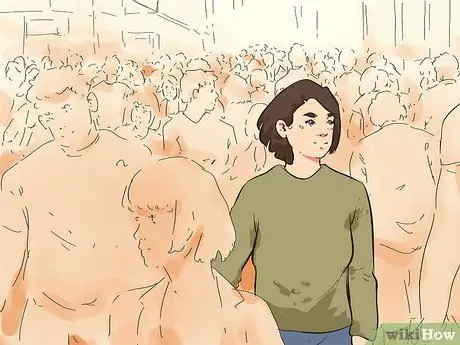
ขั้นตอนที่ 1 เข้าร่วมฝูงชนถ้าเป็นไปได้
เมื่อคุณอยู่ที่โรงเรียนหรือเข้าร่วมงานสังคม พยายามอยู่ร่วมกับผู้อื่น ถ้ามีคนมารวมกันเป็นกลุ่มและคุณอยู่คนเดียว คุณจะโดดเด่น เพื่อไม่ให้ถูกมองเห็น ให้เข้าร่วมฝูงชน
ตัวอย่างเช่น เมื่อคุณกำลังเดินทางไปเรียน พยายามเดินท่ามกลางผู้คนจำนวนมาก เมื่ออยู่ท่ามกลางฝูงชน ผู้คนอาจไม่ได้สังเกตเห็นคุณด้วยซ้ำ

ขั้นตอนที่ 2. หลีกเลี่ยงการสบตา
การกระทำนี้สามารถกระตุ้นให้คนอื่นคุยกับคุณได้ หากคุณไม่ต้องการโต้ตอบกับผู้อื่น อย่าดึงดูดความสนใจของใคร คุณยังสามารถมองไปรอบๆ ได้ แต่พยายามฝึกสายตาให้อยู่ใต้หรือเหนือสายตาของคนส่วนใหญ่
- คุณยังสามารถแกล้งทำเป็นมองโทรศัพท์เพื่อให้ดูยุ่ง
- อย่าจ้องที่พื้นหรือผนังเสมอไป มันสามารถดึงดูดความสนใจของผู้คนโดยไม่คาดคิด

ขั้นตอนที่ 3 สวมเสื้อผ้าปกติในสีที่เป็นกลาง
หากคุณต้องการผสมผสาน ให้หลีกเลี่ยงการใส่เสื้อผ้าที่ฉูดฉาดและทันสมัย เลือกเสื้อผ้าที่มีโทนสีอ่อน เช่น สีดำ สีกรมท่า สีเทา หรือสีน้ำตาล กางเกงยีนส์และเสื้อเชิ้ตสีขาวก็เป็นทางเลือกที่ดีเช่นกัน
บางทีคุณอาจต้องการซ่อนตัวเองด้วยการสวมแว่นกันแดดหรือหมวกใบใหญ่ อย่างไรก็ตาม สิ่งนี้จะดึงดูดความสนใจของผู้คนได้จริงหากคุณสวมใส่มันในที่ร่ม
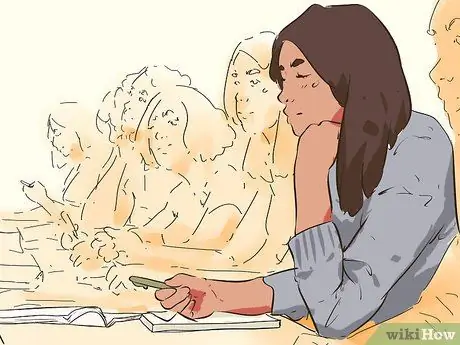
ขั้นตอนที่ 4 อยู่ในชั้นเรียนอย่างเงียบ ๆ เพื่อไม่ให้ถูกสังเกต
การยกมือขึ้นบ่อยครั้งจะดึงดูดความสนใจได้อย่างแน่นอน อย่าตอบคำถามบ่อยเกินไปเพื่อปกปิดตัวเอง ในทางกลับกัน คุณยังต้องคุยกันเป็นระยะๆ เงียบเกินไปก็จะดึงดูดความสนใจของผู้คน!
แน่นอน คุณต้องตอบถ้าครูถามคุณโดยตรง

ขั้นตอนที่ 5. ใช้เวลากับเพื่อน ๆ
ไม่สำคัญว่าคุณจะขี้อายหรือมีความวิตกกังวลทางสังคม หลายคนมีประสบการณ์นี้และคุณไม่ได้อยู่คนเดียว อย่างไรก็ตาม นั่นไม่ได้หมายความว่าคุณจะต้องแยกตัวออกจากกันโดยสิ้นเชิง นี้สามารถนำไปสู่ความรู้สึกเหงา นอกจากนี้ชื่อเล่น "โดดเดี่ยว" จะทำให้คุณโดดเด่น
- หาเพื่อนที่มีงานอดิเรกเหมือนกันและใช้เวลากับพวกเขา ตัวอย่างเช่น เพื่อนร่วมชั้นบางคนอาจนัดเล่นวิดีโอเกมหลังเลิกเรียน ถ้าคุณชอบเล่นเกม ถามพวกเขาว่าคุณสามารถเข้าร่วมได้ไหม
- พยายามติดต่อกับคนอื่นเป็นประจำ แม้ว่าคุณจะชอบอยู่คนเดียวเป็นส่วนใหญ่ก็ตาม ไม่สำคัญว่าคุณจะไม่เข้าร่วมกิจกรรมหรืองานปาร์ตี้ทั้งหมด อย่างไรก็ตาม พยายามมีปฏิสัมพันธ์ทางสังคมทุกสัปดาห์ แม้ว่าจะเป็นเพียงการรับประทานอาหารกลางวันกับเพื่อนฝูงก็ตาม
วิธีที่ 2 จาก 3: ซ่อนตัวเองบนโซเชียลมีเดีย
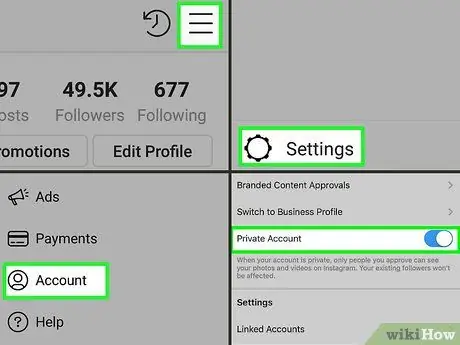
ขั้นตอนที่ 1. ทำให้โพสต์ Instagram เป็นส่วนตัว
เปิด Instagram แล้วคลิกไอคอน 3 จุดที่มุมของหน้าจอ เมื่อหน้าจอการตั้งค่าเปิดขึ้น ให้ใช้ไอคอนวงกลมเพื่อเปลี่ยนบัญชีเป็น "บัญชีส่วนตัว" โดยการทำเช่นนั้น โพสต์ของคุณจะสามารถเห็นได้เฉพาะคนที่รู้จักเท่านั้น
ต่างจากแอพอื่น ๆ คุณต้องมีชื่อเพื่อสร้างบัญชี Instagram เท่านั้น เพียงใช้ชื่อที่ไม่ระบุตัวตนและอย่าให้ข้อมูลอื่นใด เช่น ที่อยู่อีเมลหรือหมายเลขโทรศัพท์
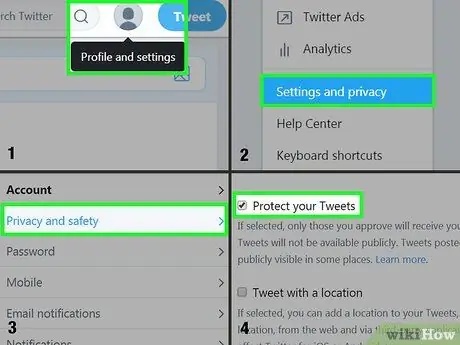
ขั้นตอนที่ 2 แก้ไขการตั้งค่า Twitter เพื่อซ่อนคุณ
Twitter รวบรวมและแชร์ข้อมูลของคุณโดยอัตโนมัติ หากคุณยังคงต้องการใช้บริการนี้ ให้เปลี่ยนการตั้งค่าเป็นแบบส่วนตัว หลังจากลงชื่อเข้าใช้บัญชีของคุณแล้ว ให้คลิกความเป็นส่วนตัวและความปลอดภัย หลังจากนั้นให้เปิด Personalization and Data คลิก ปิดใช้งานทั้งหมด เพื่อป้องกันไม่ให้ข้อมูลของคุณถูกแชร์และติดตาม อย่าลืมคลิก บันทึกการเปลี่ยนแปลง !
คุณยังสามารถใช้ชื่อหน้าจอ (นามแฝงเมื่อสื่อสารทางอินเทอร์เน็ต) แทนชื่อจริงได้ ตัวอย่างเช่น @ Cantika20 อาจทำให้คุณเป็นส่วนตัวได้
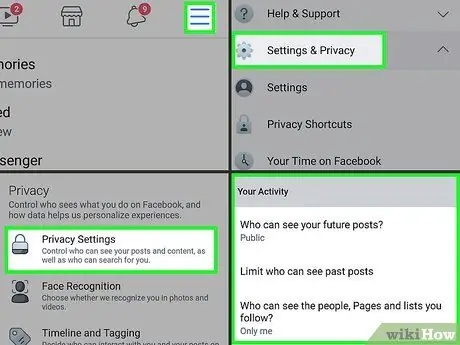
ขั้นตอนที่ 3 ลดข้อมูลที่แชร์บน Facebook
เมื่อตั้งค่าโปรไฟล์ Facebook คุณจะถูกขอให้ให้ข้อมูลส่วนบุคคล เช่น ชื่อเต็ม ที่อยู่อีเมล และหมายเลขโทรศัพท์ของคุณ ลงชื่อเข้าใช้บัญชีของคุณ จากนั้นคลิก "การตั้งค่าความเป็นส่วนตัว" มีตัวเลือกในการพิจารณาว่าใครสามารถดูข้อมูลของคุณได้ ตรวจสอบให้แน่ใจว่าคุณได้เลือก " เพื่อน " (เพื่อน) มิฉะนั้น ตามค่าเริ่มต้น Facebook จะตั้งค่าเป็น "ทุกคน"
- เวลาส่งอะไร อย่าลืมตั้งค่าเป็น "เพื่อน" เท่านั้น มิเช่นนั้นใครที่เปิด Facebook จะเห็นโพสต์
- หากคุณต้องการเป็นส่วนตัวมากขึ้น อย่าโพสต์หรือแสดงความคิดเห็นในโพสต์ของคนอื่น
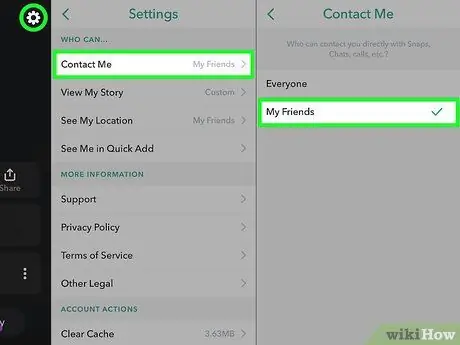
ขั้นตอนที่ 4 ตั้งค่าใน Snapchat ให้เป็นส่วนตัวมากขึ้น
บางคนชอบใช้ Snapchat เพราะมันทำให้ทุกคนสามารถติดต่อได้ อย่างไรก็ตาม มีตัวเลือกเพื่อให้คุณเป็นส่วนตัว คลิกไอคอนรูปเฟืองเพื่อเข้าสู่โปรไฟล์ของคุณ เลือก My Friends ภายใต้ Who Can Contact Me
ภายใต้ ใครทำได้ คุณยังสามารถเลือกที่จะให้เฉพาะเพื่อนของคุณเท่านั้นที่เห็นเรื่องราวของคุณ
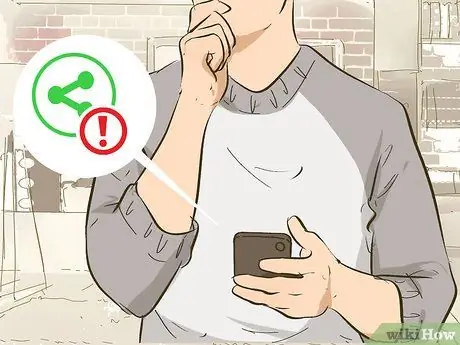
ขั้นตอนที่ 5. เลือกสิ่งที่คุณแบ่งปัน
ในทุกไซต์ที่คุณเปิด ระวังอย่าแชร์มากเกินไป ปิดการตั้งค่าตำแหน่งเพื่อไม่ให้ใครทราบตำแหน่งที่แท้จริงของคุณ อย่าส่งรูปภาพที่แสดงสิ่งของส่วนตัว เช่น ที่อยู่บ้านของคุณ
การทำให้คนอื่นหาคุณพบได้ยากเป็นปัจจัยสำคัญในการซ่อนคุณไว้ ดังนั้นคุณควรใช้ความระมัดระวังเช่นนี้เสมอ
วิธีที่ 3 จาก 3: การปกป้องความเป็นส่วนตัวบนอินเทอร์เน็ต
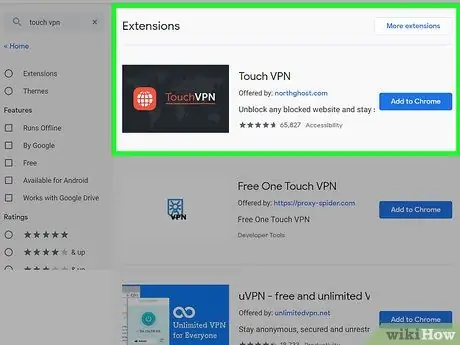
ขั้นตอนที่ 1 ใช้ VPN (เครือข่ายส่วนตัวเสมือน) เพื่อเพิ่มความเป็นส่วนตัว
ธุรกิจจำนวนมากใช้ VPN เพื่อรักษาความปลอดภัยของข้อมูล คุณสามารถทำได้ที่บ้าน ทำการค้นหาทางอินเทอร์เน็ตเพื่อค้นหาแอพหรือซอฟต์แวร์ที่ดาวน์โหลดได้ คุณอาจต้องจ่ายค่าธรรมเนียมการสมัครสมาชิก แต่ผลลัพธ์จะคุ้มค่ากับความเป็นส่วนตัวที่คุณได้รับ
VPN จะป้องกันไม่ให้ผู้อื่นเห็นอีเมล การสนทนา และรูปภาพของคุณ
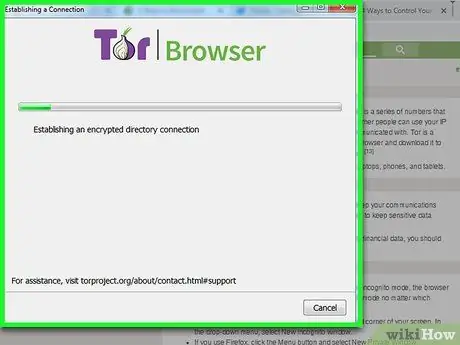
ขั้นตอนที่ 2 ซ่อนที่อยู่ IP โดยการดาวน์โหลด Tor
ที่อยู่ IP คือชุดตัวเลขที่กำหนดให้กับอุปกรณ์ใดๆ ที่เชื่อมต่อกับอินเทอร์เน็ต คนอื่นๆ สามารถใช้ที่อยู่ IP ของคุณเพื่อค้นหาว่าคุณเคยเยี่ยมชมไซต์ใดและสื่อสารกับใครบ้าง Tor เป็นระบบที่สามารถใช้เพื่อซ่อนข้อมูลนี้ได้ ค้นหาเบราว์เซอร์ของ Tor และดาวน์โหลดลงในอุปกรณ์ของคุณ ถัดไป ให้ทำตามการติดตั้งเพื่อทำให้เป็นเบราว์เซอร์บนอุปกรณ์
ทำเช่นนี้บนอุปกรณ์ใดก็ได้ เช่น โทรศัพท์ แล็ปท็อป หรือแท็บเล็ต
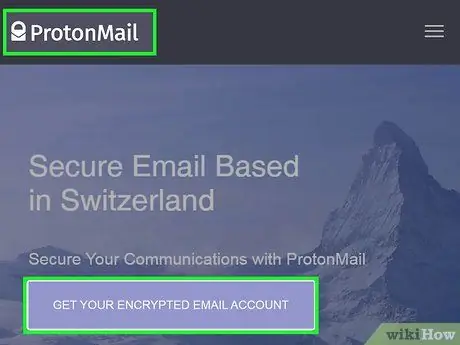
ขั้นตอนที่ 3 เข้ารหัสอีเมลที่ละเอียดอ่อน
การเข้ารหัสเป็นวิธีที่ทำให้การสื่อสารของคุณเป็นส่วนตัว ใช้บริการฟรี เช่น GPG Mail หรือ Lockbin เพื่อรักษาความปลอดภัยข้อมูลที่ละเอียดอ่อน
ตัวอย่างเช่น หากคุณส่งอีเมลที่มีข้อมูลทางการเงิน คุณต้องเข้ารหัส
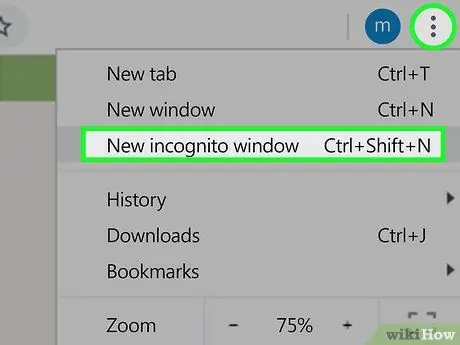
ขั้นตอนที่ 4 ใช้โหมดไม่ระบุตัวตนในเว็บเบราว์เซอร์
เมื่อใช้โหมดไม่ระบุตัวตน เบราว์เซอร์จะไม่รวบรวมประวัติการเข้าชมของคุณ โหมดนี้มีอยู่ในทุกเบราว์เซอร์ที่คุณใช้ตามปกติ
- ใน Chrome ให้คลิกไอคอน 3 จุดที่มุมบนขวา ในเมนูแบบเลื่อนลง ให้เลือก หน้าต่างใหม่ที่ไม่ระบุตัวตน
- ใน Firefox ให้คลิกปุ่มเมนู จากนั้นเลือก New Private Window
- ใน Internet Explorer ให้คลิกไอคอนรูปเฟือง วางเมาส์เหนือตัวเลือกความปลอดภัยที่ปรากฏขึ้น จากนั้นเลือก InPrivate Browsing
เคล็ดลับ
- โปรดใช้ความระมัดระวังเมื่อให้ข้อมูลส่วนบุคคลบนอินเทอร์เน็ต
- หากคุณต้องการกลมกลืนกับคนอื่นในที่สาธารณะ อย่าย้อมผมอย่างสดใส

